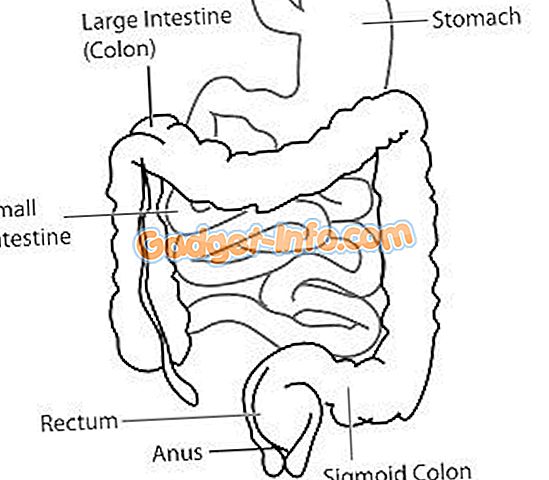Jika anda lebih suka menggunakan papan kekunci dan bukannya tetikus, terdapat cara dalam Excel untuk menukar ketinggian baris dan lebar lajur menggunakan papan kekunci; Walau bagaimanapun, ia tidak begitu intuitif.
Untuk menetapkan ketinggian baris, tekan Alt untuk meletakkan Excel ke dalam "mod kekunci pintasan." Anda akan melihat memaparkan kekunci pintasan pada setiap tab reben.

Tekan " H " untuk menunjukkan bahawa anda ingin menggunakan tab Laman Utama . Kekunci pintasan baru dipaparkan pada setiap alat dalam tab. Tekan " O " untuk menunjukkan bahawa anda ingin menggunakan alat Format dalam kumpulan Sel .

Memaparkan menu lungsur turun dengan kekunci pintasan bersebelahan dengan pilihan. Tekan " H " untuk memilih pilihan Ketinggian Baris di bawah tajuk Saiz Sel pada menu.
NOTA: Untuk menukar lebar lajur, tekan " W " dan bukannya " H ".

Kotak dialog Ketinggian Baris dipaparkan. Masukkan ketinggian yang dikehendaki dalam kotak edit dan tekan Enter .

Terdapat kaedah lain untuk mengubah ketinggian baris. Pilih mana-mana sel dalam baris yang anda ingin ubah dan tekan Shift + Spacebar untuk memilih keseluruhan baris.
- Tekan R untuk menunjukkan bahawa anda ingin menukar ketinggian baris. Excel memaparkan kotak dialog Ketinggian Baris .
- Taip nilai yang anda mahu untuk ketinggian baris.
- Tekan Enter .

Tekan Shift + F10 untuk memaparkan menu konteks, iaitu menu yang sama yang anda lihat jika anda klik kanan pada baris yang dipilih. Tekan " R " untuk memilih pilihan ketinggian baris.

Kotak dialog Ketinggian Baris dipaparkan. Masukkan ketinggian yang dikehendaki dalam kotak edit dan tekan Enter .

Cara cepat untuk mengingati ini ialah dengan menggunakan kombo utama berikut: ALT - O - R - E. Anda tidak perlu menahan apa-apa kekunci, hanya tekan Alt, kemudian tekan O, dan lain-lain. Anda tidak perlu memilih keseluruhan baris atau apa-apa, jadi jalan pintas yang bagus.
Mengubah lebar lajur menggunakan kaedah ini adalah sama dengan mengubah ketinggian baris. Untuk memilih keseluruhan lajur, tekan Ctrl + Spacebar . Kemudian, tekan Shift + F10 untuk mengakses menu konteks. Tekan " C " dua kali untuk memilih arahan " C " kedua pada menu dan tekan Enter .

Kotak dialog Lebar Lajur memaparkan. Masukkan lebar lajur yang dikehendaki dan tekan Enter .

Jalan pintas pantas untuk lajur lajur adalah ALT - O - C - W. Ini akan menyesuaikan lebar lajur untuk keseluruhan lajur, jelas, kerana anda tidak boleh menukar satu sel dengan sendirinya.
Kekunci pintasan yang dipaparkan menggunakan kekunci Alt pada tab dan pada alat dan pilihan membolehkan anda mengakses banyak pilihan menggunakan papan kekunci. Nikmati!